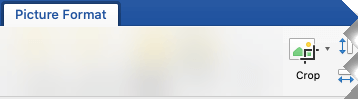- ppt背景图片简约:个性触角3d艺术PowerPoint背景图片下载
- ppt添加动画在哪里设置:快来看看,给PPT加上粒子飞散动画有多酷炫!
- ppt素材图片 背景:水墨仙鹤竹子PPT素材
- ppt背景图片怎么全部更换:按下PPT这个键,3秒更换证件照底色!别再去照相馆花冤枉钱了
下面的是PPT教程网给你带来的相关内容:
ppt播放下图片的随意拖动:在 PowerPoint 中删除图片
不再需要图片时,请从演示文稿中删除图片 、屏幕截图、绘图对象或其他类型图像。 有时,图片很容易删除,因为它们位于其他图像的顶层,但有时更难删除,因为它们位于图像后面、幻灯片母版上或背景中。
选择要删除的图片。 当看到图片被带控点的灰色轮廓环绕时,你知道图片已被选中。

按键盘上的 。 图片消失。
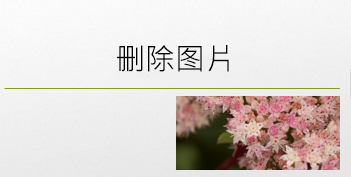
注意:如果要同时删除多张图片,请按住 Ctrl 键ppt播放下图片的随意拖动:在 PowerPoint 中删除图片,然后单击要删除的每张图片。 然后按键盘上的 。

从所有幻灯片中删除图片
如果 演示文稿具有在每张幻灯片上显示的图片,若要删除所有幻灯片中的图片,需要从幻灯片母版中删除图片。
单击“视图”选项卡。 在"母版视图"组中,单击"幻灯片母版"。


在幻灯片缩略图窗格中,确保选择顶部的缩略图,左上角附近有一个数字。
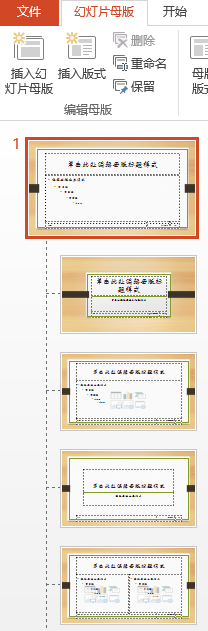
选择要删除的图片,然后按 。 图片消失,但幻灯片母版的其他元素仍然存在。
在" 幻灯片母版" 选项卡上,单击 "关闭母版视图 "以返回到演示文稿。 图片已从演示文稿的每张幻灯片中删除。
删除其他项目下的图片
如果要删除的图片隐藏在其他项目下,因此无法单击它,请使用"选择窗格"将图片放在其他项目的顶部,以便将其删除。
在"开始"选项卡上的"编辑"组中,单击"选择>窗格"。
在 "选择窗格"上,幻灯片上的每个对象按它们在幻灯片上分层的顺序显示为单独的项目。 单击并按住要删除的图片的正确图层,然后将其拖动到列表顶部。
在幻灯片上ppt播放下图片的随意拖动,单击图片将其选中,然后按键盘上的 。

提示:在 "选择窗格"中,还可通过单击眼睛符号暂时隐藏对象。
注意:"选择窗格 "中的图层 可能有误导性的名称。 如果不确定哪个层是正确的,请单击每层右侧从上到下的眼符号以隐藏每个层,直到找到正确的图层。
删除背景图片
要删除的图像也可能在特定幻灯片的背景设置中。 若要将其删除,请参阅文章向幻灯片添加背景图片中名为"删除背景图片 "的部分。
另请参阅
使用幻灯片母版自定义演示文稿 (视频)
什么是幻灯片母版?
自定义幻灯片母版
应用或更改幻灯片版式
编辑、更改或删除占位符
添加图片作为幻灯片背景
感谢你支持pptjcw.com网,我们将努力持续给你带路更多优秀实用教程!
上一篇:ppt中多张图片滚动播放:PPT实用技巧 下一篇:ppt播放模式怎么设置:PPT中10个鲜为人知的隐藏技巧,但超级好用!
郑重声明:本文版权归原作者所有,转载文章仅为传播更多信息之目的,如作者信息标记有误,请第一时间联系我们修改或删除,多谢。